
انسٽال ٿيل ڊرائيور سڀني ڪمپيوٽر جا حصا يا ليپ ٽاپ کي هڪ ٻئي سان رابطو ڪرڻ جي اجازت ڏيندا آهن. جڏهن به توهان آپريٽنگ سسٽم کي ٻيهر انسٽال ڪيو، توهان کي لازمي طور تي ڪمپيوٽر جي سامان لاء سافٽ ويئر پڻ انسٽال ڪرڻ گهرجي. ڪجهه صارفين وٽ اهو عمل مشڪلات جو سبب بڻجي سگهي ٿو. اسان جا ساڳين سبق هن ڪم کي سهولت ڏيڻ لاء تيار ڪيا ويا آهن. ا we اسان اسس برانڊ جي ليپ ٽاپ بابت ڳالهائينداسين. اهو ماڊل K52J بابت هوندو ۽ جتي توهان ضروري ڊرائيور ڊائون لوڊ ڪري سگهو ٿا.
ASUS K52J لاء ڊائون لوڊ ۽ انسٽاليشن سافٽ ويئر جو طريقو
ڪيترن ئي ليپ ٽاپ حصن لاء ڊرائيور ڪيترن ئي طريقن سان انسٽال ڪري سگهجن ٿا. اهو قابل ذڪر آهي ته هيٺ ڏنل ڪجهه طريقا عالمگير آهن، جئين اهي استعمال ڪري سگهجن ٿا ته اهي مڪمل طور تي ڪنهن به سامان جي ڳولا ڪندا. اسان هاڻي سڌو سنئون پروسيس جي وضاحت ڏانهن رخ ڪيو.طريقو 1: ايسس سرڪاري وسيلا
جيڪڏهن توهان کي ليپ ٽاپ لاء ڊرائيور ڊائون لوڊ ڪرڻ جي ضرورت هئي، پهرين شي جيڪا انهن ٺاهيندڙ جي سرڪاري ويب سائيٽ ڳولڻ جي ضرورت آهي. اهڙن ذريعن تي توهان مستحڪم سافٽ ويئر ڳوليندا جيڪي توهان جي ڊوائيس کي مسلسل ڪم ڪرڻ جي اجازت ڏيندا. اچو ته وڌيڪ تفصيل ۾ ڏسو ته اهو طريقو استعمال ڪرڻ جي ڪهڙي ضرورت آهي.
- ليپ ٽاپ ٺاهيندڙ جي سرڪاري ويب سائيٽ تي لنڪ اچو. هن ڪيس ۾، هي ايسس ويب سائيٽ آهي.
- سائيٽ جي هيڊر ۾ توهان هڪ سرچ اسٽرنگ کي ڏسندا. اسان هن فيلڊ ۾ ليپ ٽاپ ماڊل جو نالو داخل ڪيو ۽ "داخل ڪريو" ڪيبورڊ تي ڪلڪ ڪريو.
- ان کان پوء توهان پنهنجو پاڻ کي ملندڙ سڀني شين سان پيج تي ڳوليندا. لسٽ مان پنهنجي ليپ ٽاپ چونڊيو ۽ عنوان ۾ لنڪ تي ڪلڪ ڪريو.
- سينٽر ۾ ايندڙ صفحي تي توهان سستي سبزائيڪل ڏسندا. "ڊرائيور ۽ افاديت" ڏانهن وڃو.
- هاڻي توهان کي آپريٽنگ سسٽم جو نسخو چونڊڻ جي ضرورت آهي، جيڪو توهان جي ليپ ٽاپ تي نصب ٿيل آهي. ان کي به، ان جي خارج ٿيڻ تي ڌيان ڏيڻ نه وساريو. توهان انهي کي لاڳاپيل ڊراپ مينيو ۾ ڪري سگهو ٿا.
- سڀني مخصوص ڪارناما ڪيا، توهان سڀني دستياب ڊرائيورن جي هڪ فهرست ڏسندا جيڪا قسم جي ڊوائيسز جي قسم ۾ ورهايل آهي.
- گھربل گروپ کولڻ، توهان ان جا سڀ مواد ڏسي سگهو ٿا. اتي فوري طور تي هر ڊرائيور جي سائيز کي مخصوص ڪيو ويندو، ان جي وضاحت ۽ آزاد تاريخ. توهان "عالمي" بٽڻ تي ڪلڪ ڪري ڪنهن به سافٽ ويئر ڊائون لوڊ ڪري سگهو ٿا.
- توهان مقرر ڪيل بٽڻ تي ڪلڪ ڪريو، آرڪائيو چونڊيل سافٽويئر سان لوڊ ٿيل آهي. توهان کي انتظار ڪرڻ جي ضرورت آهي جيستائين فائل ڊائون لوڊ نه ڪيو وڃي، جنهن کانپوء توهان آرڪائيو جي مواد کي غير فعال ڪيو ۽ انسٽاليشن فائل کي "سيٽ اپ" سان شروع ڪريو. "انسٽاليشن وزرڊ" جي پٺيان، توهان آساني سان ليپ ٽاپ تي تمام ضروري سافٽ ويئر انسٽال ڪري سگهو ٿا. هن مرحلي تي، اهو طريقو مڪمل ڪيو ويندو.

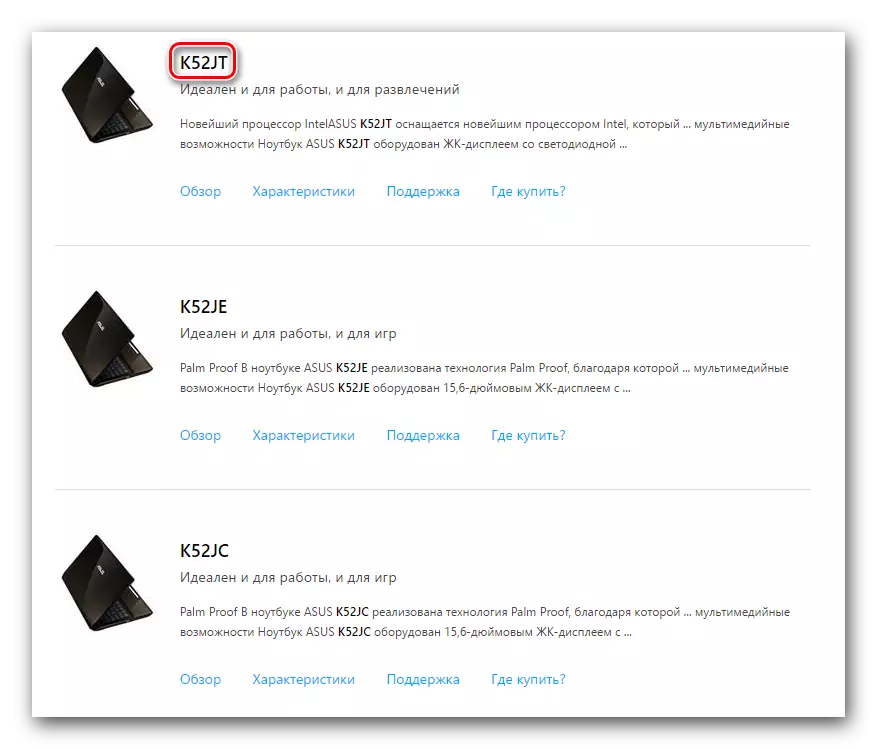
ايندڙ پيج کي مڪمل طور تي چونڊيل پراڊڪٽ تي وقف ڪيو ويندو. انهي تي توهان کي حصن کي ورهايو ويندو حصن، پنهنجي فني خاصيتن، خاصيتون، خاصيتون ملنديون. اسان سيڪشن ۾ "سپورٽ" ۾ دلچسپي رکون ٿا، جيڪو صفحي جي مٿين حصي ۾ آهي جيڪو کليل آهي. پنهنجي تي وڃو.


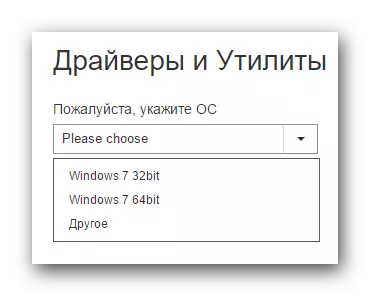


طريقو 2: ايسس لائيو تازه ڪاري
جيڪڏهن ڪنهن سبب جي ڪري توهان پهرين طريقي سان مناسب نه آهيو، توهان يو ايس اي ايس پاران ترقي يافته استعمال ڪندي پنهنجي ليپ ٽاپ تي سڀ ڪجهه تازه ڪاري ڪري سگهو ٿا. انهي طريقي سان هن طريقي جو فائدو وٺڻ جي لاء ڪيو وڃي.
- اسان هڪ ليپ ٽاپ اسوس K52J لاء ڊرائيور جي لوڊشيڊنگ پيج تي وڃون ٿا.
- عام فهرست مان "يوپس" سيڪشن کوليو. پروگرام جي لسٽ ۾ "اي ايسس لائيو لائيو اپڊيٽ جي لسٽ ۾
- ان کان پوء، توهان کي پاٽوپاٽ تي پروگرام انسٽال ڪرڻ جي ضرورت پوندي. ايستائين هڪ نوس استعمال ڪندڙ هن سان منهن ڏيڻو پوندو، جئين اهو عمل بلڪل سادو آهي. ان ڪري، اسان هن موقعي تي وڌيڪ تفصيل سان نه روڪيو.
- جڏهن اسس لائيو اپڊيٽ يوٽيلٽي پروگرام هلائي رهي آهي، ان کي شروع ڪيو.
- مکيه ونڊو جي تمام مرڪز ۾، توهان ڏسندا "چيڪ تازه ڪاري" جو بٽڻ. ان تي ڪلڪ ڪريو.
- اڳيون، توهان کي ٿورو انتظار ڪرڻ جي ضرورت آهي جڏهن ته پروگرام توهان جي سسٽم کي غائب يا پراڻي ڊرائيورن لاء توهان جو نظام اسڪين ڪري ٿو. ڪجهه وقت کان پوء، توهان هيٺ ڏنل ونڊو ڏسندا، جتي ڊرائيور جو تعداد ڏيکاريل آهن. پاران سڀ ڪجهه انسٽال ڪرڻ لاء، "انسٽال" بٽڻ تي ڪلڪ ڪريو.
- توهان جي ليپ ٽاپ لاء سڀ ڊرائيور ڊائون لوڊ ڪرڻ لاء توهان سڀني ڊرائيورن کي ڊائون لوڊ ڪرڻ لاء ڏسو. اهو انتظار ڪرڻ ضروري هوندو جيستائين افاديت سڀني فائلن کي وڌائي.
- ايسوس لائيو اپڊيٽ جي لوڊشيڊنگ جي آخر ۾ خودڪار موڊ ۾ سڀ ڊائون لوڊ سافٽويئر انسٽال ڪندو. سڀني حصن کي انسٽال ڪرڻ کان پوء، توهان پروسيس جي ڪامياب مڪمل ٿيڻ بابت هڪ پيغام ڏسندا. اهو بيان ڪيل طريقو مڪمل ڪيو ويندو.
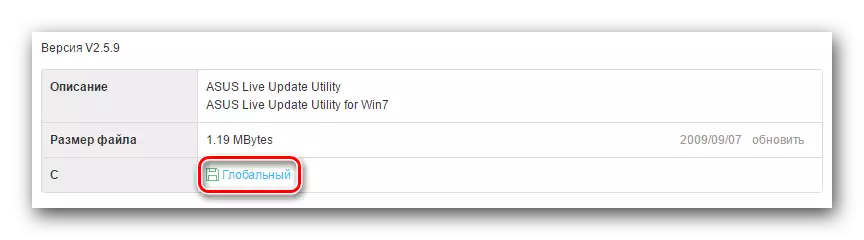



طريقو 3: عام ڳولا ۽ انسٽاليشن پروگرام لاء
اهو طريقو هن جي جوهر ۾ ساڳيو آهي. استعمال ڪرڻ لاء، توهان کي هڪ پروگرام جي ضرورت پوندي جيڪا هڪ ئي اصول تي ڪم ڪندي آهي جيئن اسس لائيو اپڊيٽ. اهڙي سهولتن جي هڪ فهرست سان توهان هيٺ ڏنل لنڪ تي ڪلڪ ڪري پڙهي سگهو ٿا.وڌيڪ پڙهو: ڊرائيورن کي انسٽال ڪرڻ لاء بهترين پروگرام
اشوس لائف جي تازه ڪاري مان مختلف پروگرامن جو فرق اهو آهي ته اهي ڪنهن به ڪمپيوٽرن ۽ ليپ ٽاپ تي استعمال ڪري سگهجن ٿا، ۽ نه رڳو اسوس طرفان جيڪي صرف اهي آهن. جيڪڏهن توهان مٿي ڏنل لنڪ ڏانهن تبديل ڪيو، توهان خودڪار سرچ ڪرڻ ۽ انسٽال ڪرڻ لاء هڪ وڏي چونڊ تي ڌيان ڇڪايو. توهان ڪنهن به افاديت کي استعمال ڪري سگهو ٿا، پر اسان ڊرائيور پيڪ حل کي ڏسڻ جي صلاح ڏين ٿا. هن سافٽويئر جو هڪ وزن وارو فائدا هڪ وڏي تعداد ۾ ڊوائيس ۽ باقاعده ڊيٽابيس جي تازه ڪاري جي حمايت ڪرڻ آهي. جيڪڏهن توهان ڊرائيور پيڪ حل استعمال ڪرڻ جو فيصلو ڪيو، اسان جي سکيا جو سبق مفيد ٿي سگهي ٿو.
سبق: ڊرائيور پيڪ حل استعمال ڪندي ڪمپيوٽر تي ڊرائيور ڪيئن تازه ڪاري ڪندا آهن
طريقو 4: سڃاڻپ ڪندڙ جي ڳولا
ڪڏهن ڪڏهن اهڙا حالتون آهن جتي سسٽم سامان يا سافٽ ويئر کي انسٽال ڪرڻ کان انڪار ڪيو ويو آهي. اهڙين حالتن ۾، اهو طريقو توهان جي مدد ڪندو. ان سان، توهان لپ ٽاپ جي ڪنهن به حصي لاء، ڊائون لوڊ ڪري سگهو ٿا، ڊائون لوڊ ۽ انسٽال ڪريو پڻ نامعلوم. تفصيل تي نه ھئڻ جي لاء اسان کي صلاح ڏيو ته اسان هڪ ٻئي سبق جي ڳولا ڪريو، جيڪو مڪمل طور تي وقف ڪري ٿو. ان ۾ توهان ڊرائيور جي ڳولا جي عمل کي استعمال ڪندي ڊرائيور جي ڳولا جي عمل کي ٽپس ۽ تفصيلي گائيڊ ملندا.
سبق: سامان جي سڃاڻپ ذريعي ڊرائيور جي ڳولا ڪريو
طريقو 5: دستي ڊرائيور جي انسٽاليشن
اهو طريقو استعمال ڪرڻ لاء، توهان کي هيٺين مرحلن کي انجام ڏيڻ جي ضرورت پوندي.
- ڊوائيس مينيجر کوليو. جيڪڏهن توهان کي خبر ناهي ته اهو ڪيئن ڪجي، توهان کي اسان جي خاص سبق تي ڏسڻ گهرجي.
- سڀني سامان جي فهرست ۾، جيڪو ڊيوائس مينيجر ۾ ڏيکاريل آهي، اسان جنهن لاء نامعلوم ڊوائيسز ڳولي رهيا آهيون، يا جيڪي توهان سافٽ ويئر انسٽال ڪرڻ چاهيو ٿا.
- اهڙي سامان جي عنوان تي، کليل ماؤس جو بٽڻ دٻايو ۽ کليل حوالي سان "ڊرائيور کي منتخب ڪريو.
- نتيجي ۾، توهان کي هڪ مخصوص ڊوائيس لاء سافٽ ويئر سرچ قسم جي چونڊ سان ونڊو هوندو. اسان انهي ڪيس ۾ "خودڪار ڳولا" استعمال ڪرڻ جي صلاح ڏين ٿا. اهو ڪرڻ لاء، پنهنجي طريقي جي نالي تي ڪلڪ ڪريو.
- ان کان پوء، ايندڙ ونڊو ۾ توهان ڊرائيورن جي ڳولا جو عمل ڏسي سگهو ٿا. جيڪڏهن اهي مليا آهن، اهي پاڻمرادو ليپ ٽاپ تي انسٽال ٿيل آهن. ڪنهن به صورت ۾، توهان آخر ۾ توهان ڳولها جو نتيجو ڏسي سگهو ٿا الڳ ونڊو ۾. توهان اهو طريقو مڪمل ڪرڻ لاء صرف هڪ ونڊو ۾ "ختم" بٽڻ کي دٻائي سگهو ٿا.
سبق: "ڊيوائس مئنيجر" کوليو


ڪنهن به ڪمپيوٽر يا ليپ ٽاپ لاء ڊرائيورن کي ڳولڻ ۽ انسٽال ڪرڻ جو عمل بلڪل سادو آهي، جيڪڏهن توهان ان کي سڀني شينهن ۾ ڪيو. اسان کي اميد آهي ته اهو سبق توهان جي مدد ڪندو، ۽ توهان پنهنجي لاء مفيد معلومات ڪ to ڻ جي قابل هوندا. جيڪڏهن توهان وٽ ڪو سوال يا راء آهي - هن سبق تي تبصرن ۾ لکو. توهان جي سڀني سوالن جا جواب ڏيو.
